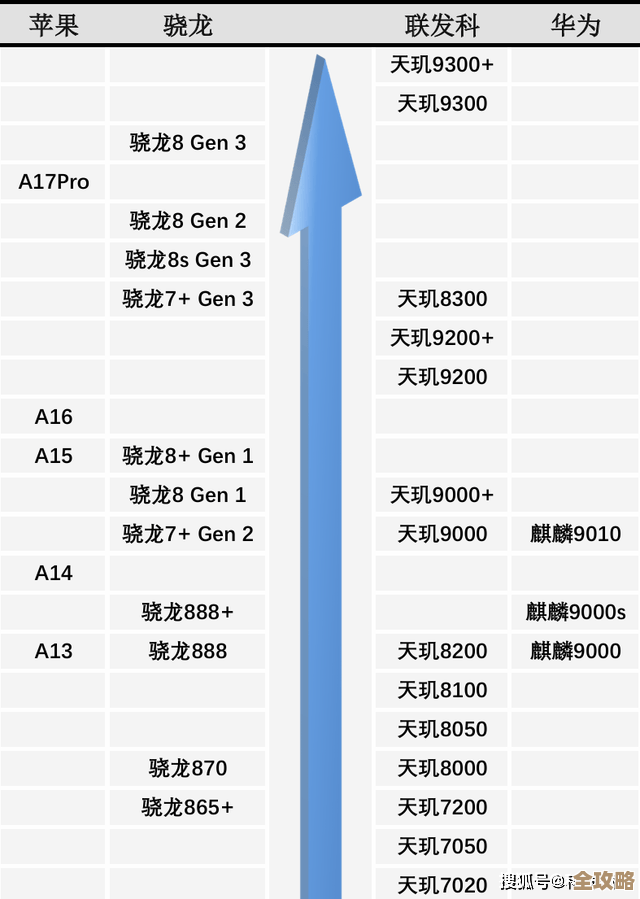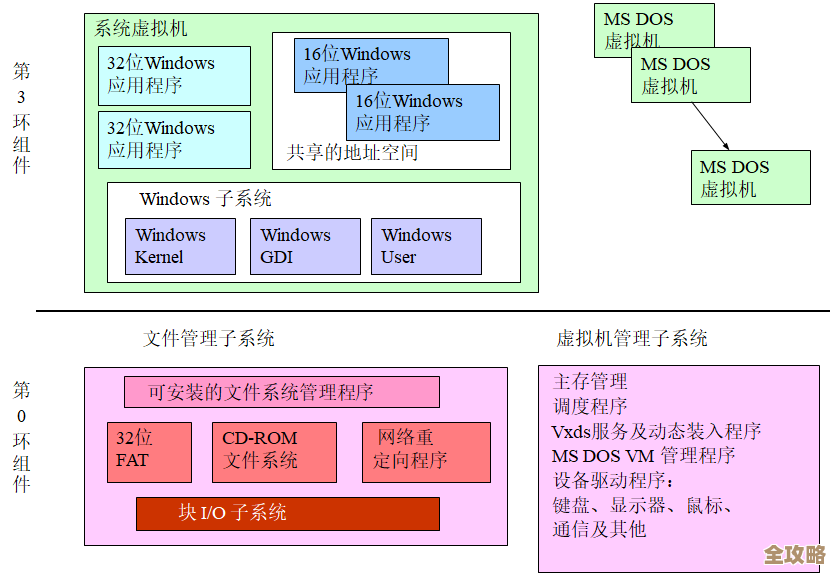用Mac电脑提升生产力,个性化选择助你事半功倍
- 问答
- 2025-11-12 23:52:59
- 2
(引用来源:Apple官网Mac介绍,少数派网站工作流分享,YouTube频道“Ali Abdaal”效率理念)
用Mac提升生产力,这事儿其实特别个人,别人的神仙工作流,放到你身上可能就水土不服,今天我们不聊那些高深莫测的“终极技巧”,就聊聊怎么根据你自己的习惯,把Mac变成你的专属效率伙伴,核心就一句话:让电脑适应你,而不是你去适应电脑。
先从最简单的“桌面整理”说起,Mac的桌面是不是经常文件堆成山,找个东西全靠记忆和搜索?强迫症患者可能会告诉你,必须分门别类建文件夹,但如果你天生随性,建再多文件夹也是摆设,这时候,不妨试试Mac自带的“叠放”功能(在桌面右键菜单里就能找到),它能自动把相同类型的文件(比如所有图片、所有PDF)堆在一起,桌面瞬间清爽,你需要的时候,点开那一叠,所有文件都在,这招特别适合那些懒得手动整理,但又受不了视觉混乱的人。(引用来源:Apple官网Mac介绍中的桌面与访达功能)
再说说Spotlight,这可能是Mac上最被低估的生产力神器,很多人只用它来找找应用或文件,那就太可惜了,把它当成你的快速启动中心,我写稿时想算个数字,不需要打开计算器应用,直接按Command + 空格呼出Spotlight,输入“225/15”,结果立马就出来了,想查个单词,同样在Spotlight里输入单词,释义直接显示,它还能直接进行单位换算、快速创建日程、甚至重启电脑,花点时间探索一下,你会发现很多原本需要切换应用才能完成的操作,在Spotlight里一步就搞定了,这个习惯的养成,能帮你节省大量零碎时间。(引用来源:少数派网站多位作者对Spotlight的深度使用建议)
对于需要多任务处理的人来说,Mac的“调度中心”和“空间”功能是宝藏,尤其是“空间”,你可以理解为创建多个独立的虚拟桌面,我把桌面1专门用于写作,只打开写作软件和参考资料;桌面2用于沟通,放着邮件和Slack;桌面3用于娱乐,是浏览器和音乐软件,然后用三指在触控板上一滑,就能在不同工作场景间无缝切换,这种物理上的隔离感,能非常有效地帮助你集中注意力,避免被突然弹出的邮件通知或想点开的网页分心,你可以根据你的项目或工作状态来创建空间,这是实现“心流”状态的物理基础。(引用来源:YouTube频道“Ali Abdaal”关于深度工作的视频中提到的环境隔离概念)
快捷键是另一个巨大的生产力杠杆,但别试图一次性记住所有快捷键,那会很有挫败感,我的建议是“用到再学,学一个用一个”,你发现每天都要频繁地把窗口最大化,那就去查一下,发现是Control + Command + F,然后用上一周,直到它变成肌肉记忆,然后再解决下一个痛点,比如快速隐藏当前窗口是Command + H,快速关闭当前标签页是Command + W,慢慢地,你会发现手离开键盘去摸鼠标的次数越来越少,操作行云流水,这种流畅感本身就是一种生产力。(引用来源:普遍效率共识,在少数派等社区被反复强调)
聊聊自动化,Mac自带的“快捷指令”应用,听起来很技术,但其实可以很简单,你可以创建一些超级实用的个人自动化,我设置了一个“写作模式”的快捷指令,触发后,它会自动:1. 把电脑音量调到30%;2. 打开写作软件Ulysses;3. 打开我常用的背景音乐播放列表;4. 将系统设置为勿扰模式,整个过程一键完成,省去了我每次写作前重复进行四步操作的麻烦,你完全可以创建一个“下班”指令,一键关闭所有工作软件、静音所有通知、打开播客应用,这种自动化的美妙之处在于,它把决策疲劳降到最低,让你把精力用在真正重要的事情上。(引用来源:Apple官网快捷指令应用案例及个人实践)
归根结底,提升Mac生产力的过程,就是一个不断自我观察和微调的过程,今天提到的桌面叠放、Spotlight深度使用、空间管理、快捷键学习和快捷指令自动化,都不是什么惊天动地的秘密,但关键在于,你需要停下来想一想:“我现在的哪个工作习惯最让我觉得卡顿、重复、烦躁?”然后从上面的方法里挑一个最可能解决你这个痛点的去尝试,哪怕一周只优化一个点,几个月后,你的Mac也会变得截然不同,真正成为那个懂你、助你事半功倍的得力助手。
本文由符海莹于2025-11-12发表在笙亿网络策划,如有疑问,请联系我们。
本文链接:http://waw.haoid.cn/wenda/61764.html